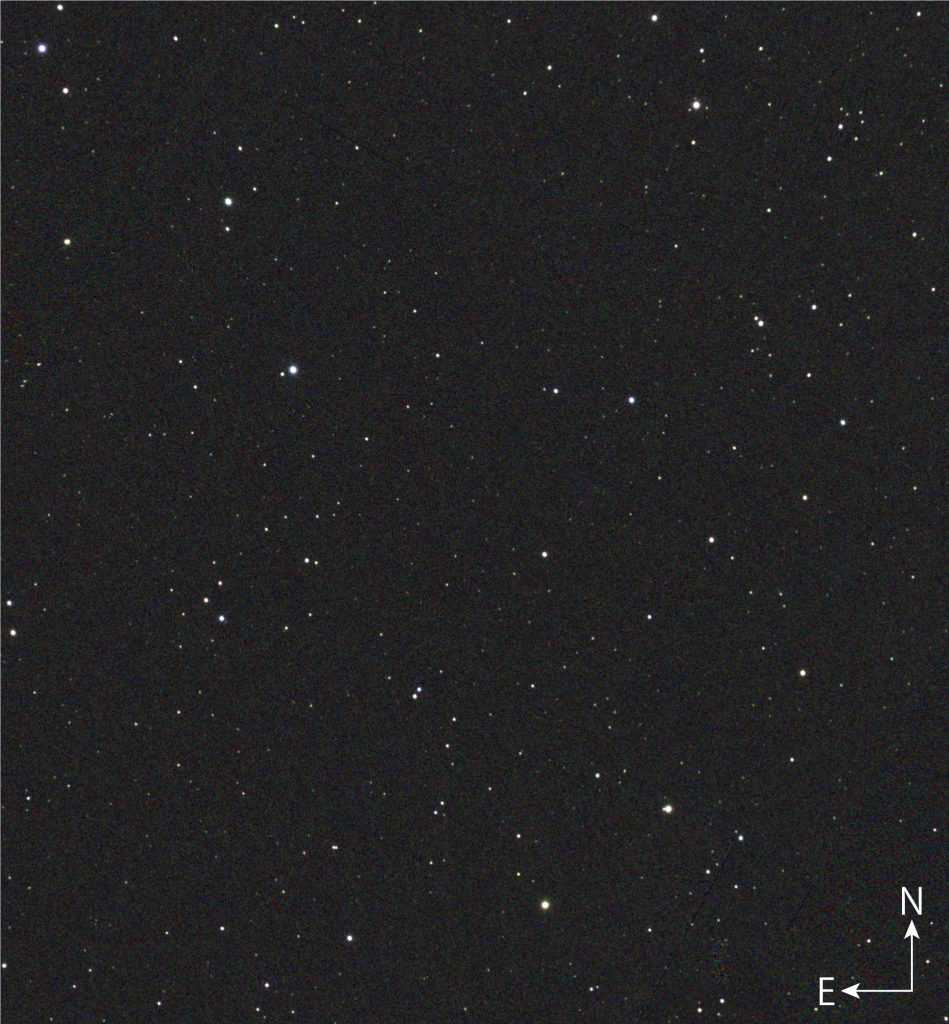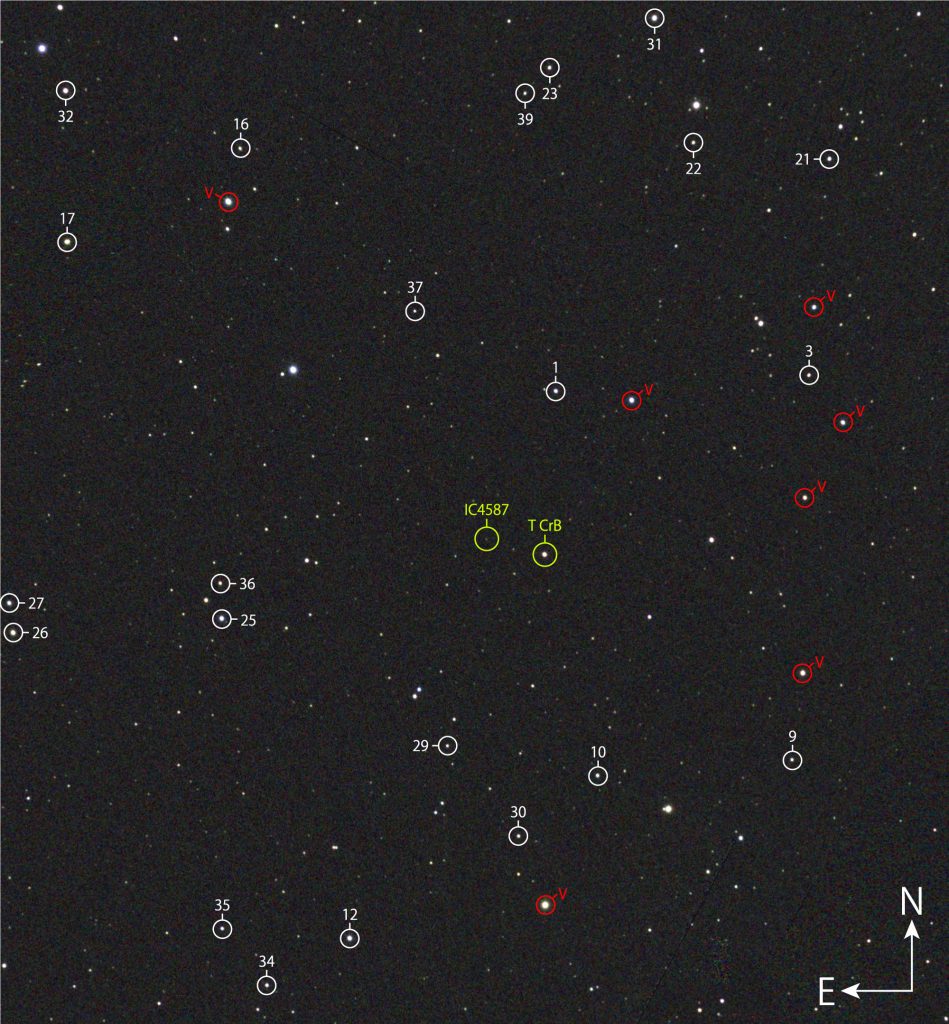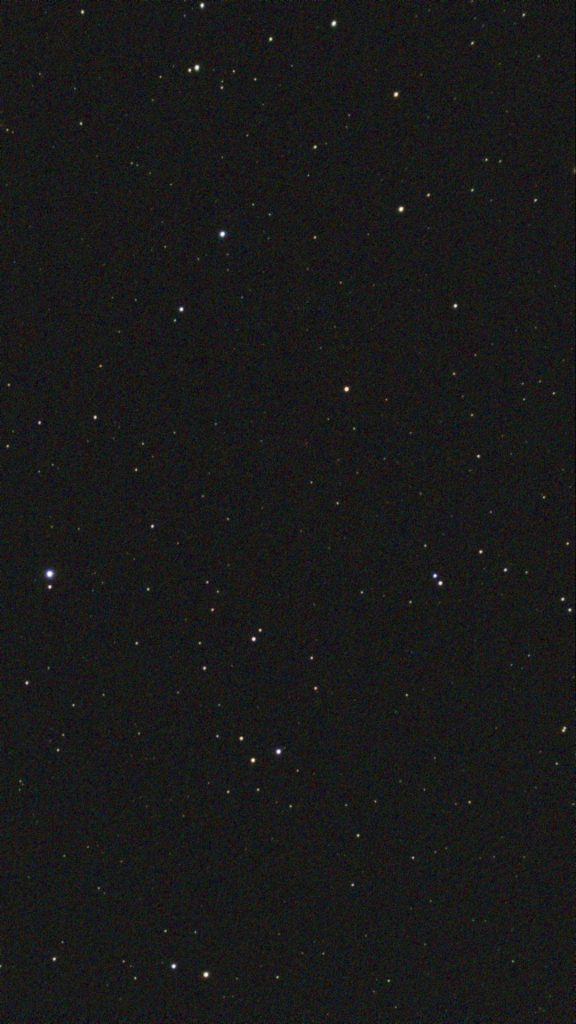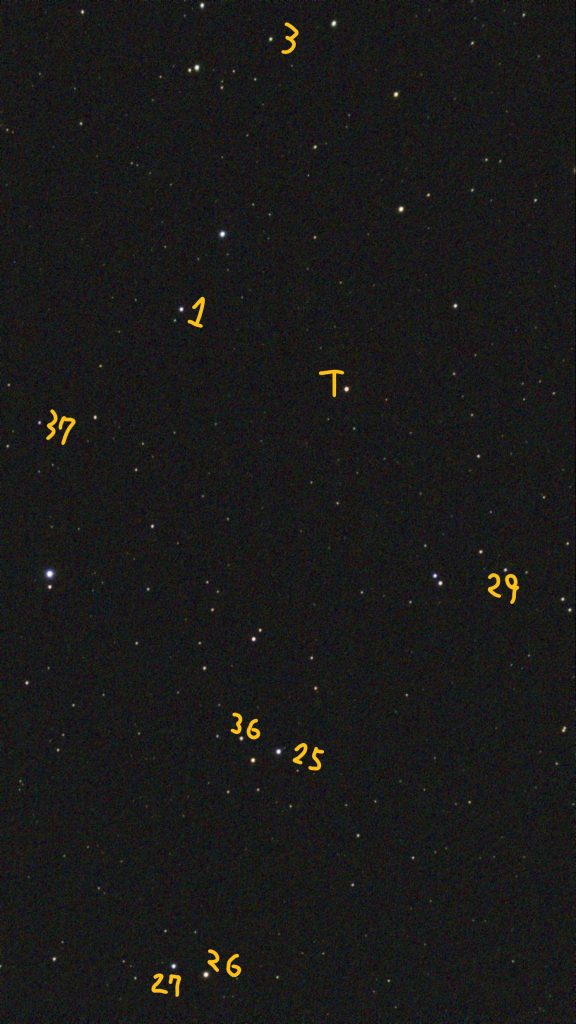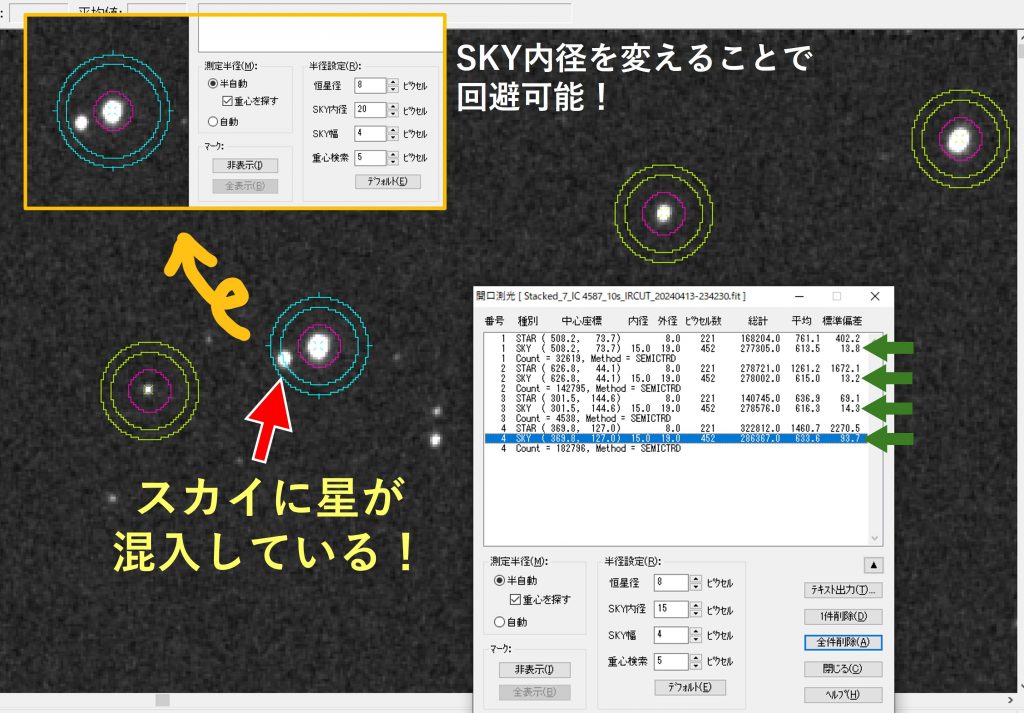本マニュアルは “準備” のページで示したフリーソフト (マカリィとdigphot4) を用い、Seestar S50 で撮影された T CrB の画像 (FITSファイル) の測光方法についてご紹介致します。
目次
※本測光マニュアルは、筆者が行った「Seestar を用いた測光観測の検証」に基づき書いています(参考ページ)。この検証結果は2023年3月に明石市で開催された「天体画像教育利用ワークショップ」で発表しました。
(1) FITS ファイルの取り出し
付属の USB ケーブルを使い、Seestar をパソコンと接続してください。接続ができたら、Seestar の電源をオンにします。すると、Seestar を外部ストレージとして、パソコンが認識します(認識しない場合は一度 USB ケーブルを抜き再度挿してみる)。下図のように認識されたら、黄印のアイコンを開きます。
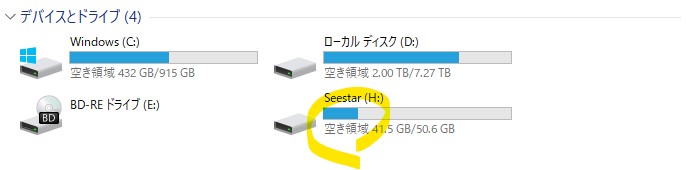
次に “MyWoks” というフォルダを開くと、Seestar で観測した様々なデータにアクセスすることができます。T CrB を観測した方は、近くに IC4587 という天体がいることから、この天体名のフォルダにスタック済みの観測データが格納されています(下図参照)。※ときどき “Unknown” というフォルダに格納されている場合もあるのでご注意ください。
なお補足ですが、”IC 4587-sub” というフォルダは、Seestar の詳細設定で “画像補正中の画像を保存する“にしている場合に現れるフォルダで、ここにスタック前の画像が個々に保存されている。
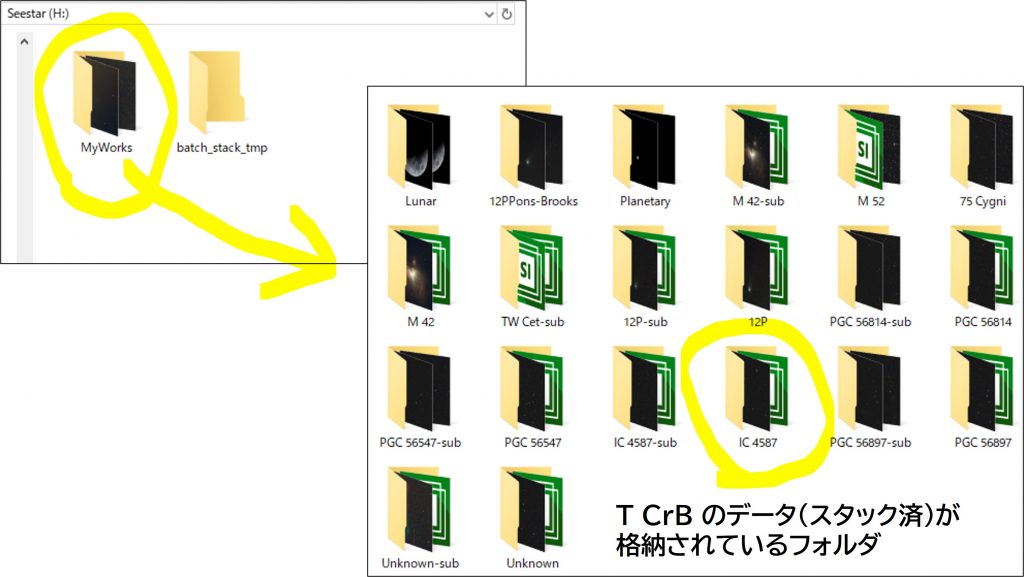
T CrB のデータが格納されている IC 4587 というフォルダを開くと、下図のように主に2種類の画像データを確認することができます。一つは JPEG と言うデータが圧縮(加工)されたファイルです (下図の黄色マーク)。そしてもう一つが FITS という無圧縮の RAW ファイルとなります(下図の桃色マーク)。測光に用いることができるのは、いわゆる生データとなる FITS ファイルのほうです。Seestar のストレージから、自分のパソコンにこのファイルは必ずコピーして保存するようにしましょう(JPEG は測光に使いません)。なお同じファイル名でも、JPEGとFITSではファイルサイズが大きく異なります。これはJPEGが情報を圧縮した加工データであるためです。
もしファイル名の末尾に拡張子 (.jpg や .fit) が表示されていない場合は、Windows の場合はフォルダ上部のタブ “表示” を押し、上部メニュー内の “ファイル名拡張子” にチェックを入れておくと良いでしょう。
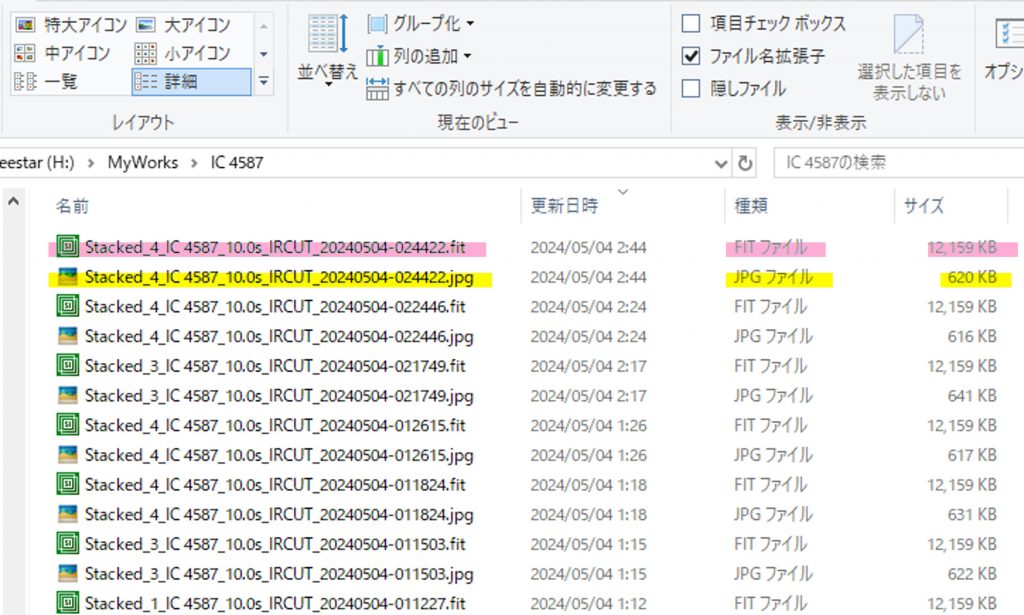
任意の観測日、観測時刻のデータをコピーして保存するさい(ファイルの保存時刻 / 更新日時)を参考にするのも良いですが、ファイル名から読み解くこともできます。このSeestarの画像ファイル命名規則は、本キャンペーンに測光値やFITSファイルを報告するときにも利用します。以下にファイル名の説明を示しておきます:
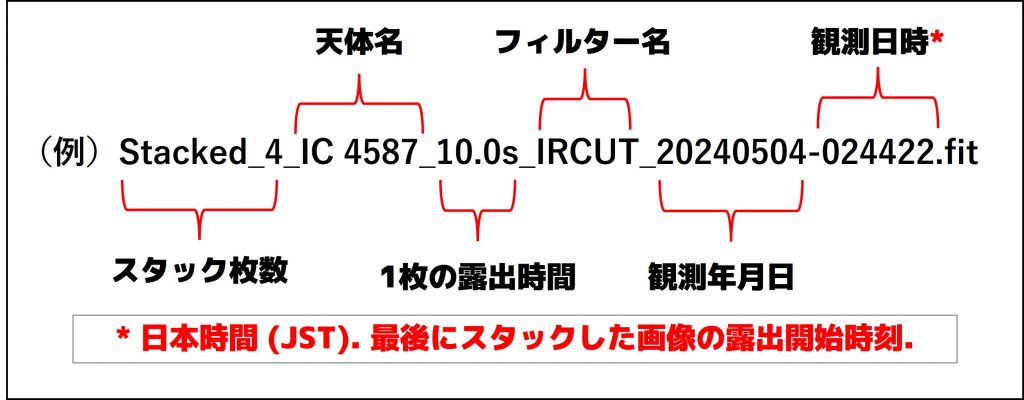
【補足】
撮影情報については FITS ヘッダーにも詳細な記載があります(参考)。ここに撮影時刻、スタック枚数、WCSなど様々な情報が書き込まれています。この情報は測光に使用するマカリィで閲覧することもできます。なお Seestar の場合、記録されている撮影時刻は、最後にスタックした画像の撮影開始時刻となります。
(2) マカリィでファイルを開く(G画像の抽出)
※測光の練習をしたい方は上記のファイルをDLしてお使いください。
ここから、実際に FITS ファイルをマカリィに読み込み、測光を行う段階となる。まずマカリィで Seestar の FITS ファイルを開くと、まず下図のような小ウィンドウが現れます。ここでは “グレースケール画像” を選択し、さらに “第2” プレーン選択してください。これで、RGB カラー画像のうち、G画像のみを抽出して読み出すことができます。測光にはこのG画像を用います(※Seestar の波長感度特性についてはこちら)。
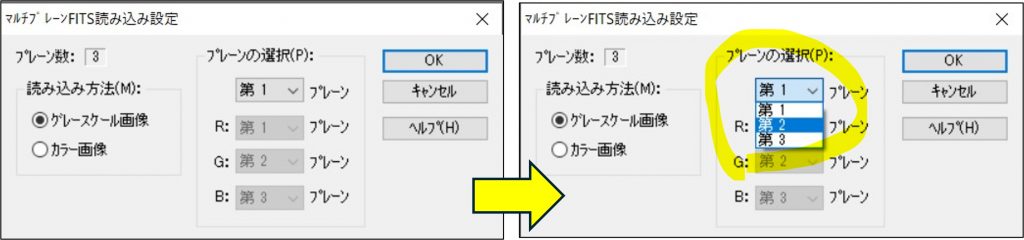
ちなみにマカリィで FITS ファイル (G画像) を読み込むと、上下が反転した状態になっています。このままでは、後ほど測光するさいに不便なので、下図のようにマカリィの上部メニューにある “画像演算” から “上下反転” を押しておくと良いでしょう。
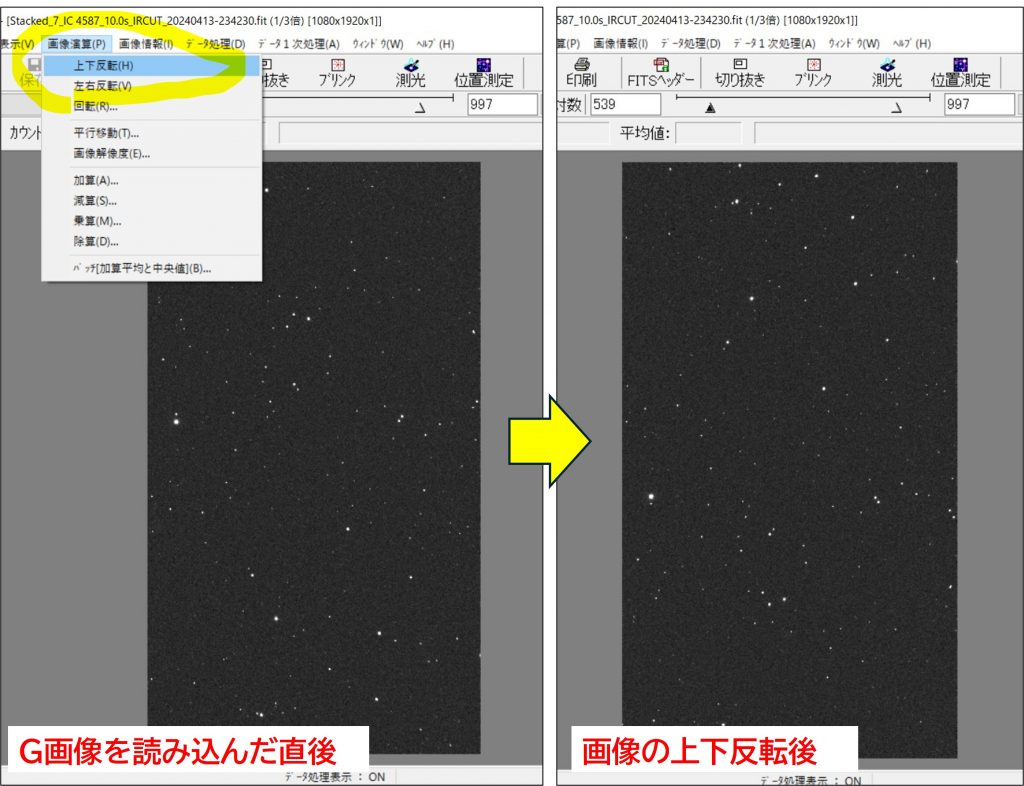
(3) 目的星の同定と比較星の選定
マカリィでポチポチと星を選択して測光する前に、やっておかねばらないことがあります。それが、比較星の選定です。目的の星 T CrB の明るさを求めるには、変光していない既知の星の明るさを用いて計算する必要があります。そのため、下の星写真図(ファインディング・チャート)を参考にして、ご自身の画像に写っている比較星を5~10個ほど、事前に選んでおきましょう(下図の場合、白色で表記した番号つきの星図をご参照ください)。
なお、本星図は Seestar で実際に撮影した写真をモザイク合成しており、視野回転の影響を考慮して、Seestar の画角よりも広い範囲(約1.3°x1.4°)が写っています。多くの場合、皆さんの撮影した画像は視野回転によって南北が傾いているはずです。星図と睨めっこしながら、まずは目的星の同定を行い、その上で他に写っている星の中で、比較星として使えそうなものを選ぶと良いでしょう。(※ご自身の画像を傾けるか、写真星図を傾けて見比べます)
※星図はクリック(タップ)すると大きいサイズで表示可能
【追記 2024/05/27】
写真星図を任意の角度でクルクル回転できるページを作りました。【こちら】からご利用頂けます!
本星図に記載されている番号の星であれば、比較星として利用することができます。ただし、星図中に示している赤色の “V” の記号が付いているものは、比較星に用いないでください。これらは変光星の可能性が高いためです (※NSV符号が付いている)。あと、比較星の番号に途中幾つか歯抜けがあります。これは写真星図を作っている途中で、比較星に適さないことに気が付き、リストから省いたためです。不細工ですがご容赦ください。各比較星の等級は本ページ末尾の7章 比較星テーブルに示しています。
もし、この手の作業が初めての場合、特に同定作業が難しく感じるかもしれません。そこで(ご自身の画像データで挫折しないように)、以下にサンプル写真を置いておきますので、よろしければ目的星 (T CrB) の同定と、比較星の選定を練習がてらやってみてください。(※2章の冒頭でDLできるデータと同じです)
■ヒント1
特徴的な星の並びを自分で決め、自分の画像か写真星図をくるくる回しながら星の並びが同じになるポイント(傾き)を探す。
■ヒント2
慣れないうちは、アナログな方法だが、自分の画像を(白黒反転して)印刷して、写真星図と見比べると良い。そこに手書きで比較星番号を書き込んでおくのも良い。
(4) いざ測光
では無事に目的星 T CrB の同定と、比較星の選定ができたら、実際にマカリィでポチポチと星をクリックして、星の明るさを測定しましょう(ここでは、先の2章冒頭でDLできるデータを用いています)。まずマカリィで画像を開いた状態で、上部メニューバーの “測光” ボタンを押してください。すると下図のような小ウィンドウが出てきます。ここでは “開口測光” を選択してください。
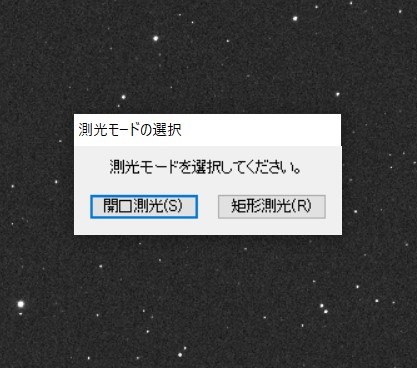
開口測光 (aperture photometry) とは、半径の異なる複数の環を組み合わせ、星の明るさを測定する手法の一つです。簡単に説明しておくと、下図のように一番内側の環で “星+スカイ” の明るさが測定されます。さらに、2番目と3番目の環の範囲から “スカイ” のみの明るさが測定されます。ここでスカイとは、いわゆる夜空の明るさとお考えください。つまり、星しょうみの明るさを取り出すために、開口測光ではスカイの明るさを引き算して求めています。
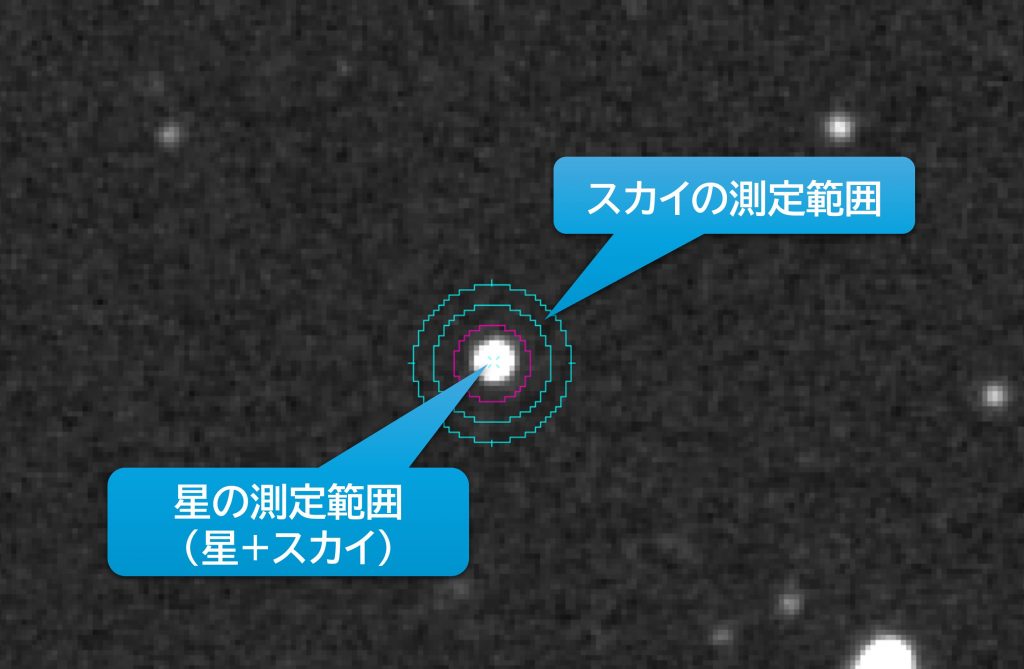
さて、少し話が逸れましたが、作業の続きを説明します。先の開口測光のボタンを押すと、次に以下のような小ウィンドウが現れます。このウィンドウでは開口測光を行うための設定ウィンドウで、ここでは主に先に説明した環の半径などを決めます。

なお設定の項目は以下の図を参照してください。Seestar で T CrB の測光を行う場合は、このような共通の半径設定で概ね対応可能です(※ただし設定を少し調整しないといけな場面も時々あるので、詳しくは後述します)。
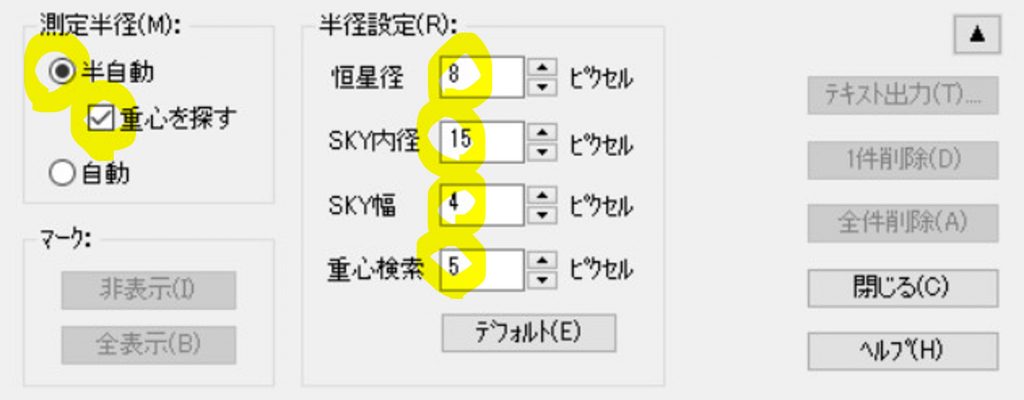
ここまで設定が完了すれば、ここからいざ星をポチポチクリックして測定を開始します。ただし、適当にポチポチしないでください。大事なこととして、
- まずは比較星から順番に測る(T CrB は最後で良い)。
- スカイの環に余計な星が混入していないか。
この2点を意識してください。比較星を測光する順番については、とりあえず筆者が比較星に割り振った番号の若い順に測っていくと、後で混乱が少ないでしょう。下の図は3章の模範解答で選んだ比較星番号1番(黄色字)の星を最初に測光しているところです。星をクリックすると、3つの環が星の周囲に現れ、さらに開口測光の小ウィンドウに測光結果が3行ほど追記されます。
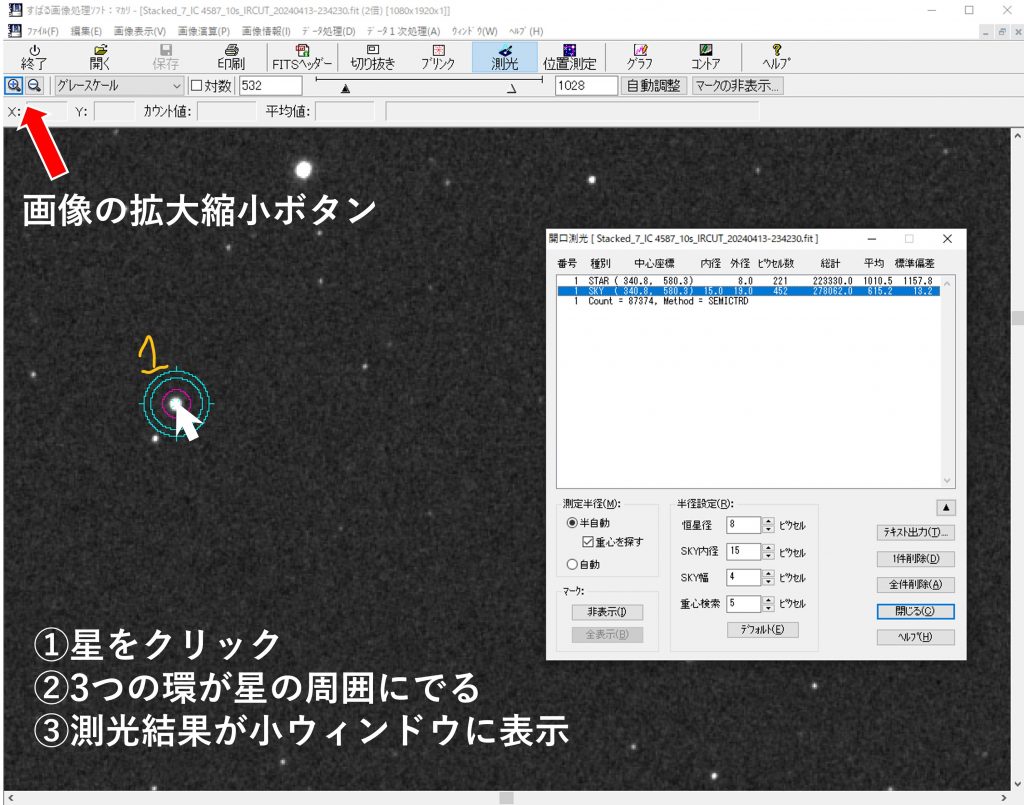
星をクリックするさいは、なるべく星の中央部を押すようにしてください(環が正しく配置されない場合があります)。画像が縮小表示されていて、星の中央部がわかりにくい場合は、マカリィの上部メニューバーにある虫眼鏡ボタンを使って、画像を拡大表示すると良いでしょう。これは測光中であっても、自由に変えることができます。あと万が一、測り直したいという場合は、開口測光の小ウィンドウ内にある “1件削除” を押すと、直近の測光結果を消せます。この状態でもう一度同じ星を測るとやり直しが効きます。
さて、この調子でポチポチと順番(比較星番号の若い順)に比較星を測光し、最後に T CrB を測光しましょう。
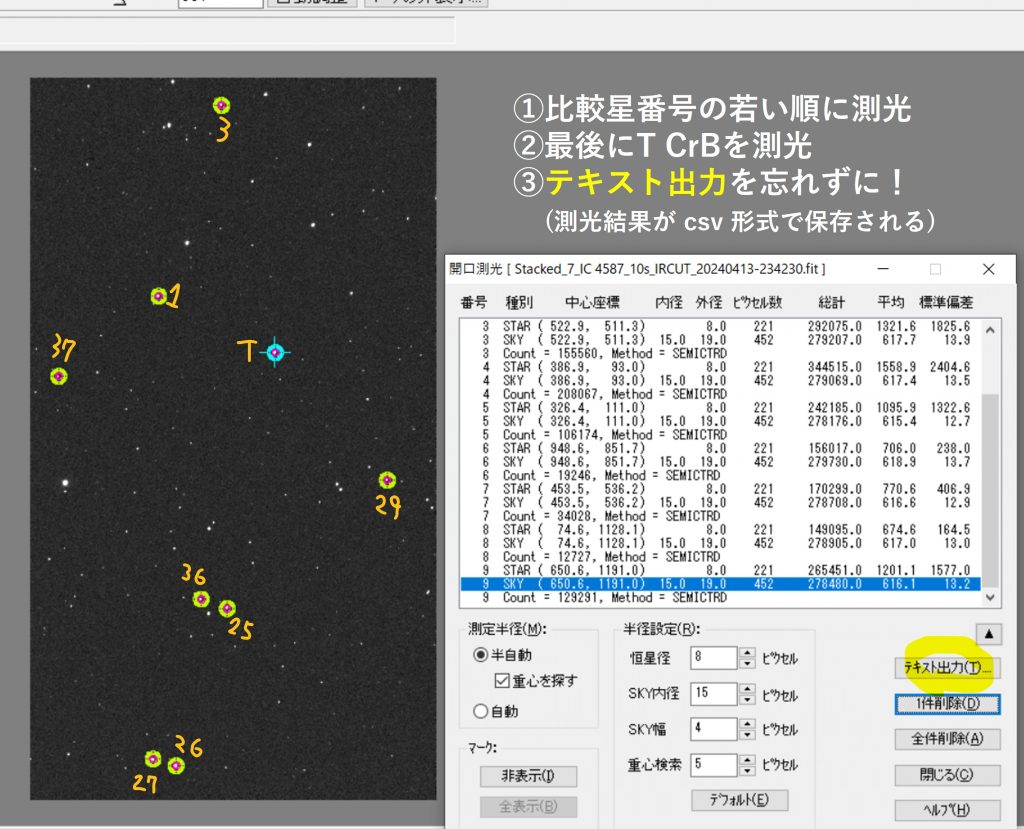
ここまで、作業が進んだら最後は上図にもある “テキスト出力” を絶対に忘れないでください。これを押すと csv 形式でデータを保存ための小ウィンドウが現れますので、任意の場所に保存してください(ファイル名はマカリィが提案してくるファイル名のままでもOKです)。この csv ファイルは T CrB の等級を求めるために、絶対に必要なファイルとなります。
【注意1】画像の隅に比較星がある場合
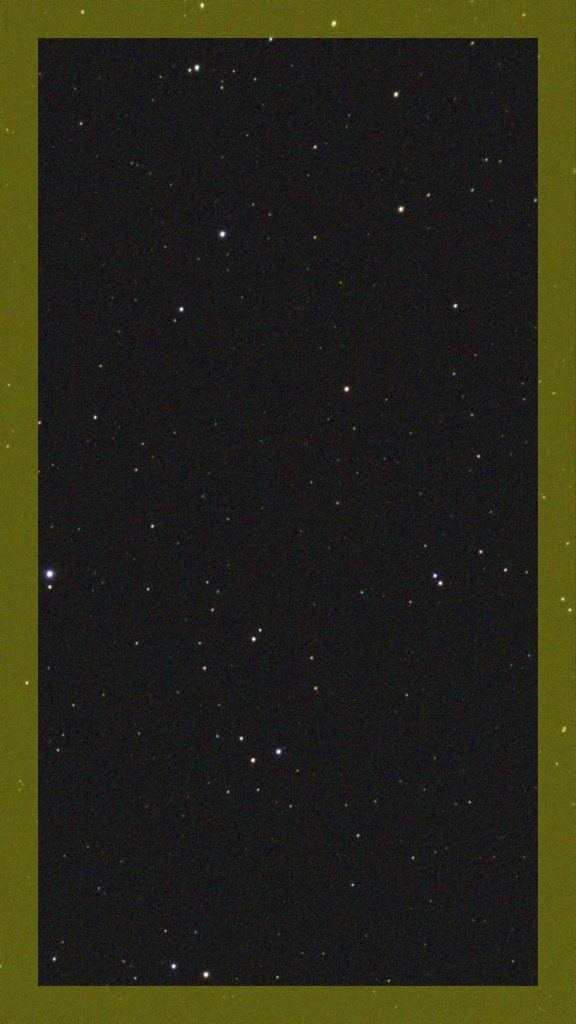
比較星を選定する場合、状況によっては画像の隅のほうに写っている場合があります。図のように(黄色の範囲)、画像の隅っこの星はなるべく測光しないほうが無難です。 Seestar の画像は視野回転の影響を受けながら画像をスタックしています。つまり画像の隅のあたりは完全にスタックされているとは限りません。今回のキャンペーンでは撮影時間が1~2分で終わるので、そんなに大きな支障は無いかもしれませんが、そもそもフラット補正をしていない画像を測るので、念のためご注意ください。
【注意2】スカイに星が入っていたら?
今回の測光例では、スカイの環の部分に他の星が紛れ込む事例がありませんでした。しかし、人によっては選んだ比較星によって、スカイ部分に他の星が混入してしまうことがあります(上図)。実はこれは、あまり最終的にあまり良い結果を生みませんので、注意が必要です。
このようなケースに遭遇した場合は、例外的に “SKY内径” を変えてみましょう。上図の場合はSKY内径を少し大きくすることで、スカイ部分に他の星の混入を回避しています。場合によっては逆に内径を小さくしても良いです。
【以下、余談】
なお、スカイ部分に余計な情報(他の星や突発的なノイズなど)が入り込んでいる場合は、数値的に知り得ることもできます。上図でいくと、開口測光の小ウィンドウ内にある測光結果の数字に注目します。特に緑の矢印の行はスカイの明るさに関する情報で、一番右の欄が “標準偏差” になっています。この数値が突然大きくなっていたりすると、スカイに何か混入している可能性が高くなります。
(5) 等級の算出
マカリィで測光した結果は、星の明るさをいわゆる “カウント値” という数字で抽出されたものです。つまりまだ天文の世界でよく使う “等級” ではありません。ここでは、digphot4 (製作者: 永井和男氏) を使って、T CrB の等級を求めてみましょう。
まず digphot4 を起動すると、下図のようなウィンドウが開きます。特に初回起動時は比較星の欄に、すでに何かしらの数値が(デモ的に)入っているので、まずこれをクリアしておきましょう(左下に “Clear” ボタンがあります)。次に、マカリィで測光した結果が記されている csv ファイルをドラッグ&ドロップで、ウィンドウ内の右スペースの部分に放り込みます。
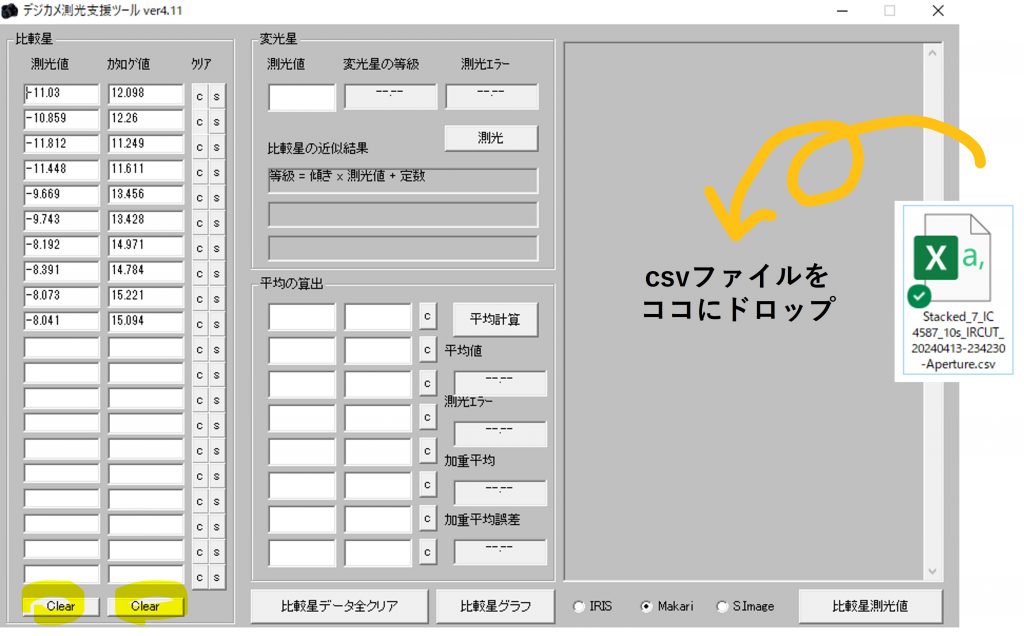
すると下図のように右側の空欄にマカリィの測光結果が読み込まれます。ではここからは、下図に記した番号に沿って、手順等を説明します。
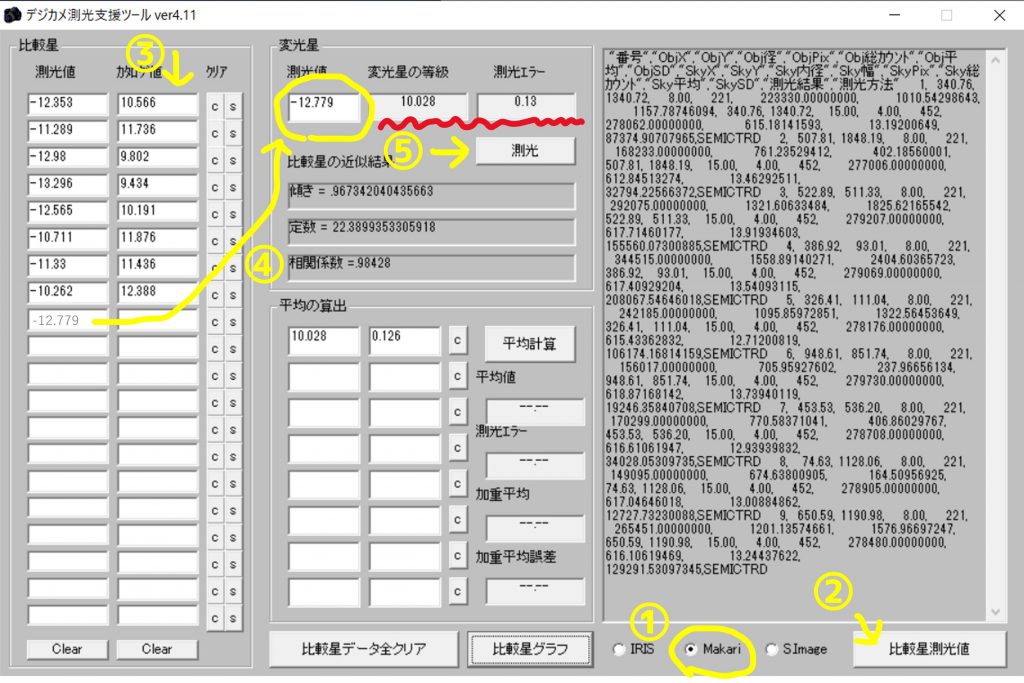
①Window右下にある “Makari” にチェックを入れましょう。
②Window右下にある “比較星測光値” のボタンを押す。すると、Window左側の比較星という欄の “測光値“(空欄)に数字が表示されます。※これはいわゆる器械等級です。
③次に比較星の欄の “カタログ値” の空欄に既知の等級 (V等級) を手入力します。この既知の等級は7章 比較星テーブルを参照してください。カタログ値を入力するときは、マカリィで測光した順番に(対応する比較星番号の等級を必ず少数第3位まで)入力しましょう。※ここでは、比較星番号1, 3, 25, 26, 27, 29, 36, 37の順で入れている。
④比較星の欄に入っている最後の行の数値は、T CrB に対応しているので、この数値をカット&ペースト (Ctrl + X → Ctrl + V) で “変光星” の欄の測光値(空欄)に放り込みます【※コピー&ペーストじゃないよ!比較星の欄に T CrB のデータが残らないようにするため】。
⑤最後、変光星の欄にある “測光” というボタンを押してください。すると、T CrB の等級と誤差が表示されます(赤線部分)。ここでは10.028±0.130等と結果が出ましたね。
【補足】
Seestar のG画像の波長感度特性は、標準測光システムの V バンドと比べると、ピーク波長は似ています。しかし透過域が V バンドに比べると少し広く、さらに長波長側に2次的な透過域があります。この点を踏まえると、通常の V バンドの数値よりかは(特に赤い星を測光すると)、明るい値が出る可能性があります。
最後に “比較星グラフ” というボタンを押してみると、算出(最小二乗法)に用いられたモデルとデータのばらつき具合をグラフで見ることができます。
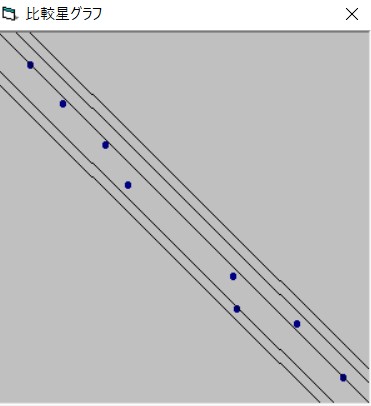
なお、筆者による Seestar を使った測光観測の検証では、測光の誤差は大きくても 0.1 等くらいまでに収まってくると思われます。誤差が0.2等に達する場合は、比較星の測光値に問題があるか、あるいは比較星のカタログ値がおかしいのか、ということを疑わねばなりません。グラフを見たとき、明らかな外れ値を示す比較星がある場合は、思い切ってそれを除外する手もあるでしょう(そのようなデータ操作を行う場合は、理由とともにご自身でその事実を記録しておきましょう。キャンペーンへの報告時にも添えて頂けると助かります)。
最後に、digphot4 を閉じるさい、”比較星等級を保存しますか” と小Windowで尋ねられます。もし次も同じ比較星を使う測光をする予定があるのであれば、OK を押し保存しても良いでしょう(キャンセルでも大きな問題はありません)。
(6) 報告してみよう
Seestar の画像データ (FITS) から、T CrB の等級を求めることができたら、是非本キャンペーンに報告をお願いします!【報告フォームはこちら】
報告を行うときはとりあえず等級、誤差ともに少数第3位までご報告ください(有効数字などはキャンペーン側で判断します)。あと必ず測光に用いた画像(FITS)のファイル名をそのままコピーして、報告フォームに貼り付けてください。このファイル名から観測日時や時刻等の情報をキャンペーン側で記録させて頂きます。
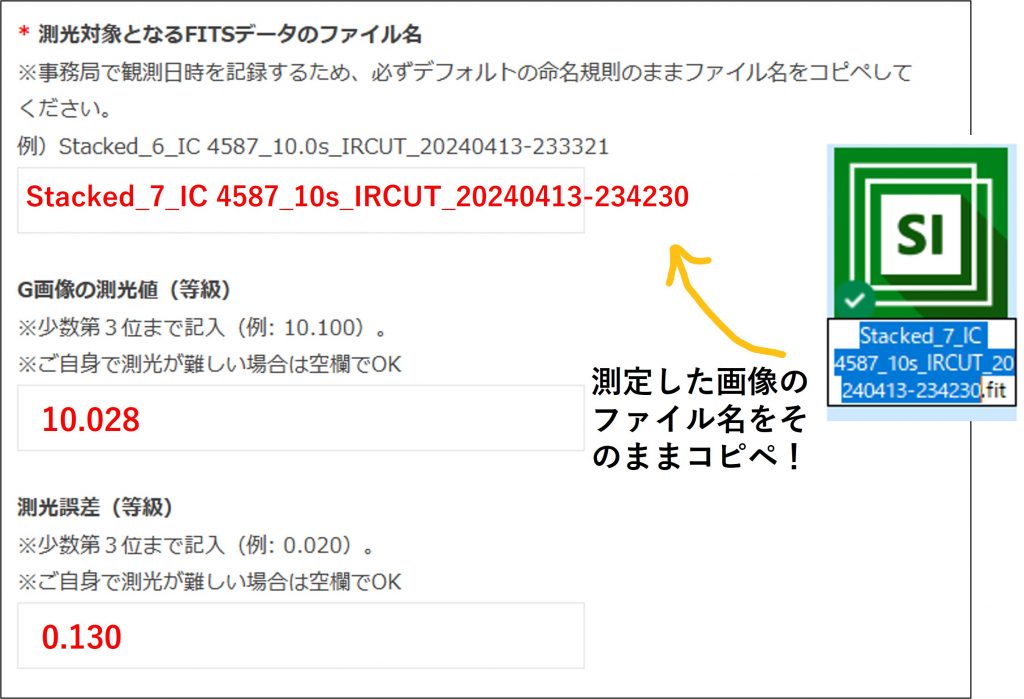
(7) 比較星テーブル
本キャンペーンで明示した比較星の明るさについて、既知のV等級を以下に示します。このテーブルに記載されているデータは APASS という星表を参照しています。参考程度に色指数 (B-V) も示していますが、本キャンペーンでは用いません。
| 比較星番号 | V等級 | 色指数(B-V) | RA | DEC |
|---|---|---|---|---|
| 1 | 10.566 | 0.624 | 15 59 26.4 | +26 08 47.1 |
| 3 | 11.736 | 0.979 | 15 57 52.7 | +26 10 12.0 |
| 9 | 11.602 | 0.620 | 15 57 58.4 | +25 38 16.7 |
| 10 | 11.047 | 0.844 | 15 59 10.0 | +25 36 50.0 |
| 12 | 9.547 | 0.689 | 16 00 40.9 | +25 23 12.5 |
| 16 | 11.405 | 0.621 | 16 01 24.4 | +26 28 41.0 |
| 17 | 9.525 | 1.030 | 16 02 28.1 | +26 20 45.4 |
| 21 | 10.968 | 0.590 | 15 57 45.4 | +26 28 11.2 |
| 22 | 11.798 | 0.698 | 15 58 36.0 | +26 29 29.6 |
| 23 | 11.194 | 0.506 | 15 59 29.6 | +26 44 03.9 |
| 25 | 9.802 | 0.353 | 16 01 29.1 | +25 49 39.4 |
| 26 | 9.434 | 1.159 | 16 02 46.1 | +25 48 16.5 |
| 27 | 10.191 | 0.447 | 16 02 47.7 | +25 50 43.6 |
| 29 | 11.876 | 0.561 | 16 00 05.4 | +25 39 14.8 |
| 30 | 11.557 | 1.096 | 15 59 39.1 | +25 31 47.7 |
| 31 | 9.219 | 0.976 | 15 58 50.7 | +26 39 47.5 |
| 32 | 9.318 | 1.125 | 16 02 29.4 | +26 33 13.8 |
| 34 | 11.109 | 0.820 | 16 01 11.1 | +25 19 14.5 |
| 35 | 11.414 | 0.518 | 16 01 27.8 | +25 23 55.0 |
| 36 | 11.436 | 1.162 | 16 01 29.8 | +25 52 35.0 |
| 37 | 12.388 | 0.753 | 16 00 18.9 | +26 15 19.2 |
| 39 | 12.106 | 0.827 | 15 59 38.6 | +26 33 27.3 |